 Pada postingan kali ini saya akan memberitahukan tentang cara menampilkan pesan pada saat Log On. Pesan ini cocok untuk komputer umum yang digunakan secara bersama-sama. seperti : di warnet, di sekolah, dan tempat-tempat lainnya. fungsinya untuk memunculkan suatu pesan yang ingin kita sampaikan kepada setiap pengguna komputer tersebut. Contohnya : “Port USB flash drive di depan komputer ini sedang rusak. harap pergunakan port USB di belakang CPU untuk sementara waktu”. Atau bisa juga untuk memberitahukan tata tertib di ruang komputer.
Pada postingan kali ini saya akan memberitahukan tentang cara menampilkan pesan pada saat Log On. Pesan ini cocok untuk komputer umum yang digunakan secara bersama-sama. seperti : di warnet, di sekolah, dan tempat-tempat lainnya. fungsinya untuk memunculkan suatu pesan yang ingin kita sampaikan kepada setiap pengguna komputer tersebut. Contohnya : “Port USB flash drive di depan komputer ini sedang rusak. harap pergunakan port USB di belakang CPU untuk sementara waktu”. Atau bisa juga untuk memberitahukan tata tertib di ruang komputer.
Untuk menampilkan pesan Log On tersebut. kita harus melakukan beberapa langkah-langkah sederhana berikut ini :
1. klik tombol Start > Run
2. ketik secpol.msc
3. Setelah itu akan muncul jendela Local Security Settings. kemudian pilih : Local Policies > Security Options Message title for users attempting to log on (bagian ini untuk menentukan Judul dari pesan Log on yang ingin kita buat). Lalu klik kanan pilih properties atau bisa juga dengan double klik pada pilihan tersebut. Seperti yang terlihat pada contoh gambar di bawah ini :
4. Buat Judul dari pesan log on yang ingin dibuat. contohnya seperti ini :
 5. Kemudian, kita akan membuat isi dari pesan ini. untuk membuatnya tinggal pilih pilihan di atas pilihan tadi yang tulisannya Security Options Message title for users attempting to log on. Klik pada pilihan tersebut dan tentukan pesan Log on yang ingin anda buat sama seperti langkah sebelumnya. Contohnya seperti ini :
5. Kemudian, kita akan membuat isi dari pesan ini. untuk membuatnya tinggal pilih pilihan di atas pilihan tadi yang tulisannya Security Options Message title for users attempting to log on. Klik pada pilihan tersebut dan tentukan pesan Log on yang ingin anda buat sama seperti langkah sebelumnya. Contohnya seperti ini :



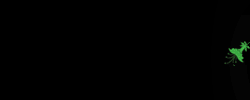


wah kayaknya sama nich sob postingan yang inie,, coba liat: http://icantulang.blogspot.com/2009/11/cara-menampilkan-pesan-log-on.html
tapi pembahasannya berbeda sich,, disini dikupas lebih tuntas,,
btw thx y udah mampir
Judul boleh sama, tapi klo pembahasan berbeda gak masalah. Nice post. artikel yang bagus. Salam kenal ya.
@ihsan mufthi :
wahh..maaf mas...
saya lupa ngecek dulu..
jadi saya gak tau kalau postingannya udah ada di blognya mas duluan..:)
@murad : salam kenal kembali...:)
mantab niech.. tutorialnya.... dah maen maen ke registri.. payOOh.. manteb Cuy....
mantap neh
@nurmanto dan lusiedulink : maksih udah mampir dan komentar..:)
Thanks atas infonya mas bnr2 sgt bermanfaat,semoga sukses dan terus semangat...:D
@!Rchymera! : sama-sama...
semoga bermanfaat..:)
menarik menarik...
kalo kasih gambar bisa gak?
ntar kasih gambar hantu, biar kaget mua, hahahah
@secangkir teh dan sekerat roti :
hahahahahha...
blom tau sob..
nanti klo dah dapat info saya kasih tau lagi..:)
bro, kq aku smpe step 4 sih, yg ke 5 ga muncul tuh.???